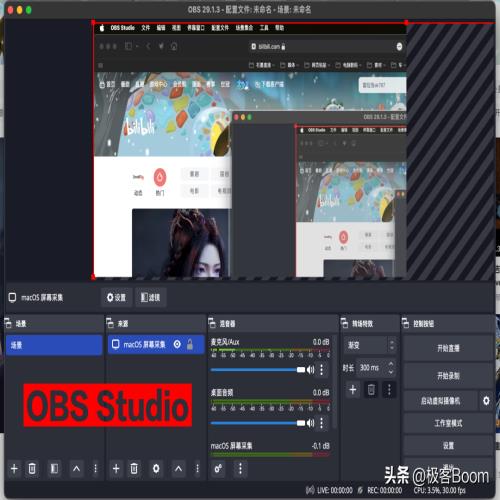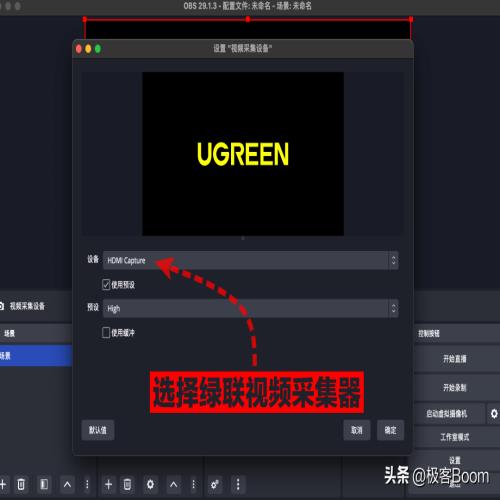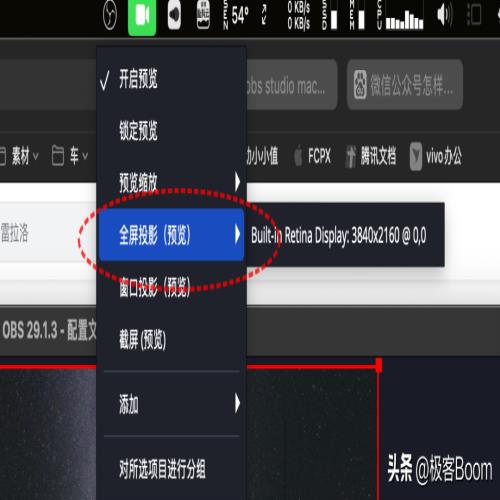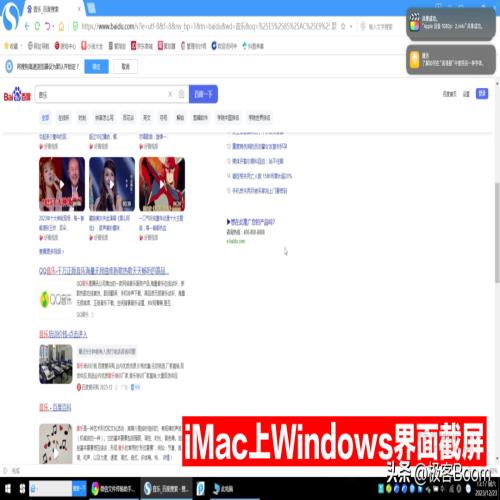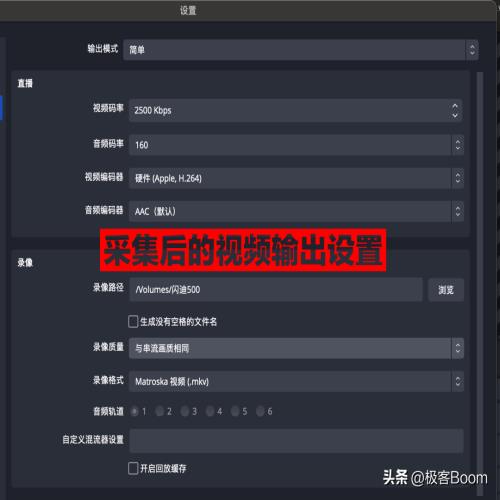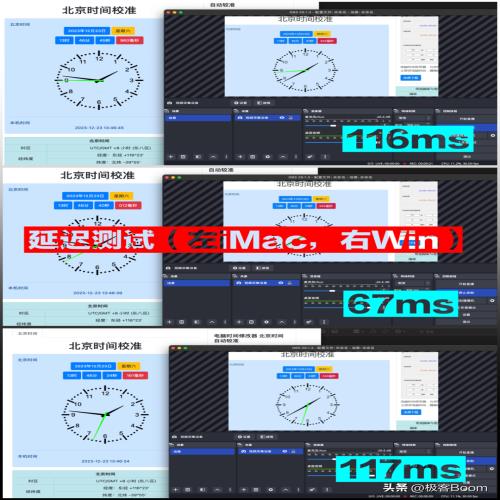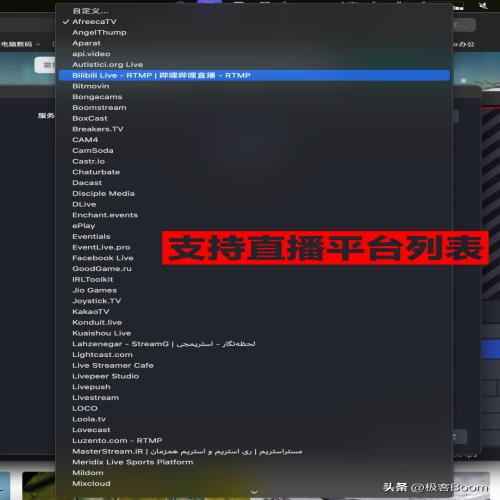M1版iMac秒变显示器,绿联CM540采集卡能不能行?
 摘要:
1.思考:iMac变成显示器来使用?家里有一台2021年买的24寸iMac,其实当时买这台一体机最主要的出发点,是因为iMac的屏幕,不说顶级也属于一流的显示素质,用大家调侃的一句...
摘要:
1.思考:iMac变成显示器来使用?家里有一台2021年买的24寸iMac,其实当时买这台一体机最主要的出发点,是因为iMac的屏幕,不说顶级也属于一流的显示素质,用大家调侃的一句... 1.思考:iMac变成显示器来使用?
家里有一台2021年买的24寸iMac,其实当时买这台一体机最主要的出发点,是因为iMac的屏幕,不说顶级也属于一流的显示素质,用大家调侃的一句话来说就是:属于买屏幕送电脑。这两年多,其实时不时会想到,素质这么好的屏幕,能不能把它变成显示器来使用呢?如果能外接一台主机或者游戏机,岂不美哉?期间做了很多功课,因为iMac是不带HDMI接口或者DP接口的,所以不能直接连接输入设备。
正当我绝望之余,发现可能方法有且只有一种,就是通过视频采集卡,来实现iMac变身显示器的功能。所以最近入手了一个4K视频采集卡绿联CM540。视频采集卡,这个名词听着很专业,其实可以通俗点理解,可以把视频采集卡当做一个视频管理器来看待,简单三个字母就是:I、O和C。
▲I就是input,是指各类视频输入到视频采集卡的设备,比如说电脑主机、游戏主机、笔记本、机顶盒。如果有转换线的话,手机也可以。O,就是output,可以将输入设备的视频输出到各类设备中,比如说显示器、电视、笔记本电脑等等。而这个字母C,是我自己原创的,有两层意思,一层是Type C接口,另外一层就是Capture,也就是捕获采集的意思,放在绿联这个视频采集器上面就刚好是一个Type C接口(USB3.0标准),通过连接电脑、相应软件,进行输入端设备视频的采集。
▲不知道这样简单的解释,大家能不能理解?大家可以参考下面的示意图,相信大家肯定能领会。
最后选中绿联CM540视频采集卡的原因,其实有一些考量,牌子大口碑好,这一点其实大家都会考虑。就产品本身而言,一个我是看中它的铝合金外壳,散热更好;性能上,是看中它4K60帧的视频输出(环出)和采集(采集是最高4K30帧)。大家也知道视频的分辨率越高,对硬件的要求就越高,相应的视频采集卡价格也会越高,而在六七百块钱价位绿联CM540就相当有性价比。
▲除了前面提到的IOC三个接口之外,绿联这个视频采集卡正面还有3个3.5毫米的接口,分别是麦克风、音频输入以及耳机输出。四角的RGB灯光是纯装饰,好看是好看,不过没有相应视频格式的指示作用。
2.折腾:iMac变显示器的目标终成
周末空闲好好地折腾了一下这台iMac,看看有了绿联CM540视频采集卡之后,iMac能不能摇身一变?变成好用的显示器呢?
第一个折腾的目标就是,把iMac当做我的WINDOWS笔记本显示器。我家里其一笔记本电脑是一个WINDOWS的游戏本,有一个HDMI视频输出接口,直接连上HDMI线,线的另外一头再接上视频采集卡的HDMI输入接口。因为iMac没有HDMI接口,所以直接一根C口到C口的连接线把视频采集卡和iMac连接起来,这根线同时起到了给视频采集卡供电和视频信号传输的作用。就这么一个简单的连接步骤,大家是不是觉得很容易呢?
▲当然,还差重要的一步,就是有一个软件作为媒介。视频采集的软件其实挺多的,像OBS Studio、苹果的Quicktime Player,还有些别的一些软件,大家可以自行摸索。我使用的就是OBS Studio,WINDOWS和MacOS版本都有,所以下面的软件使用就以OBS Studio为例。OBS Studio其实是一个非常强大的软件,玩法很多,教程分享都可以说个一天。
iMac连接上了绿联CM540之后,画面上就只显示一下绿联的英文logo,应该也是采集卡的开机logo。如果没有信号,会提示无输入信号。我的WINDOWS笔记本已经开机了,所以在iMac屏幕上画能直接就看到WINDOWS系统的界面。这可是里程碑式的一幕!
▲这时候设置一下全屏预览,把WINDOWS的画面覆盖整个iMac屏幕,我的iMac真的变成WINDOWS了!把笔记本的鼠标和键盘拖过来,眼睛看着iMac屏幕来操作了一下,延迟相当的低啊,可以说几乎感觉不到延迟,真的像是在玩一个装了WINDOWS系统的苹果电脑。
不过,画面受制于我那台游戏本的1080p分辨率,在iMac上显示出来也不会有4K那么清晰。不过颜色的准确度还是非常好的,绿联CM540信号也很稳定,没有出现闪屏或者拉丝的情况。如果大家是1080p分辨率,绿联CM540最高支持输入240帧,玩游戏妥妥的爽快,采集也能实现1080p分辨率120帧的视频抓取。
具体在传输信号延迟的方面,我找到了一个算是客观但也不完全精确严谨的方法,就是在windows电脑和iMac上面同时打开同一个显示北京时间的网站,时间可以精确到毫秒,两台电脑的环境都是WIFI连接,同一个路由器。这时候,在iMac屏幕上就能看到两个网站的两个时间,截个图就能大致算出信号传输的延迟数值。
▲截图了三次,两者的时间延迟大概在50到100毫秒左右,也算是有了一个客观的数据。放在我个人的实际体验中,鼠标的操作键盘的敲击其实感觉不到明显的延迟,甚至可以夸张一点的说,丝毫感觉不到延迟。或许只有玩游戏这类对延迟比较高要求的场景,才会对延迟更敏感。
▲除了视频之外,WINDOWS电脑的音频也可以输出到视频采集卡上。不过试了一下,并不能直接输出到iMac的扬声器,倒是可以通过视频采集卡上的3.5毫米音频接口来输出音频,比如接到耳机或者音箱。
3.进阶:视频采集卡还有别的用途
实现了从0到1从无到有的目标,原来iMac真的可以变成一个显示器。虽说是通过了一个视频采集器的方式,方法也不能说100%完美,但95%的完美个人觉得是达到了。
WINDOWS电脑可以输入,那么其它设备也一样可以,比如大家如果有各种游戏主机,比如说Playstation,如果我是说如果,家里也没有合适的显示器或者电视的话,那么iMac的确是可以尝试一下玩游戏的。如果有Type C口到HDMI接线,那么手机也可以直接连接上iMac。再往外扩展,有了视频采集器,一个屏幕就可以实现多个视频流的同时展示,举个最常见的例子,可以同时看到就是带货博主的脸,还有另外正在拍摄商品的相机角度视频。
▲我又折腾了一下,看看绿联CM540视频采集卡能不能作为Apple TV的视频和音频分离器,将Apple TV的声音通过莲花线输出到我的监听音箱上面。两根HDMI线连接上之后,再接上五伏一安的Type C线供电,电视机顶盒的视频可以直接通过视频采集卡输出到电视上面。这也就是所谓的环出模式。画面素质可以达到4K60帧,甚至还能支持HDR,从这个角度看,绿联CM540也算是强大的视频转换盒。
我仔细感受了一下,也几乎没有延迟,看字幕和听声音、对嘴型,都没有任何问题。这样的环出模式其实延迟更低,毕竟视频信号传输没有「中间商」。不过遗憾的是。在Apple TV上面没有音频输出到采集卡的选项,我想省掉一个功放的小心思还是落空了。不过我还不死心,等后面有空再折腾折腾,说不定能找到绿联CM540的正确打开方式。
当然,除了以上两种玩法。视频采集卡大展身手的地方还有很多,最大的需求可能莫过于直播录制。视频采集卡就属于一种如虎添翼的设备,尤其是对于一些需要多角度、多画面、多设备的用户,绿联的视频采集卡就可以作为一个专业的外置视频设备,不会占用电脑或者手机本身的性能,从而达到视频分流或者采集的功能。关键,画面素质也能达到4K60帧这样的级别,基本上能满足大部分用户的需求了。
结尾:视频用途很强大,需不需要看需求
偶然间,想到了绿联CM540视频采集卡其实是显卡的一种形式,只是它更细分和专业化,适合有视频录制和直播的用户,尤其是在一些不方便录制的设备和场景,视频采集卡是不可或缺的存在。例如说,多场面展示的场景以及一些录屏无法实现的场景,像前面提到的家里用的Apple TV就不能录屏,用绿联的视频采集卡就可以轻松实现。
以上就是我折腾iMac和视频采集器绿联CM540的一些过程和感想,和大家分享,相信肯定对屏幕前的你有用。谢谢大家阅读,祝君生活愉快哟!